403 Forbidden Hatası Nedir? Nasıl Düzeltilir?

İnternette gezinirken 403 hatasıyla karşılaştığınızda, bu, web sitesinin sunucusunun isteğinizi aldığı, ne yapmak istediğinizi bildiği, ancak erişimi reddettiği anlamına gelir. Temel olarak bu hata, belirli bir web sayfasına erişmenize izin verilmediğini gösteren dijital bir giriş yok işaretidir. Bu hata ile ilgili iki ana olasılık vardır: ya web sitesi sahibi belirli eylemleri engellemek için ayarları değiştirmiştir ya da izinleri yanlış almışlardır. Bu hatanın arkasındaki diğer olası nedenler aşağıdaki şekildedir:
Eksik ana sayfa – Hata bazen web sitesinin ana sayfasının index.html veya index.php olarak adlandırılmaması kadar basittir.
WordPress eklentisi – WordPress kullanıyorsanız ve bazı eklentiler sorun çıkarıyorsa veya birlikte iyi çalışmıyorsa, bu bir 403 hatasını tetikleyebilir.
Kötü amaçlı yazılım sorunları – Siteye kötü amaçlı yazılım bulaşmışsa .htaccess dosyasını bozabilir. Bunu düzeltmek için önce kötü amaçlı yazılımı temizlemeniz gerekir.
Değişen web sayfası bağlantıları – Bazen, web sitelerinde sayfa bağlantıları değiştirilir, bu nedenle sahip olduğunuz eski bağlantı artık çalışmaz.
İlgili İçerik: 504 Gateway Timeout Hatası Nedir? Nasıl Çözülür?
403 Hatası Nedir?
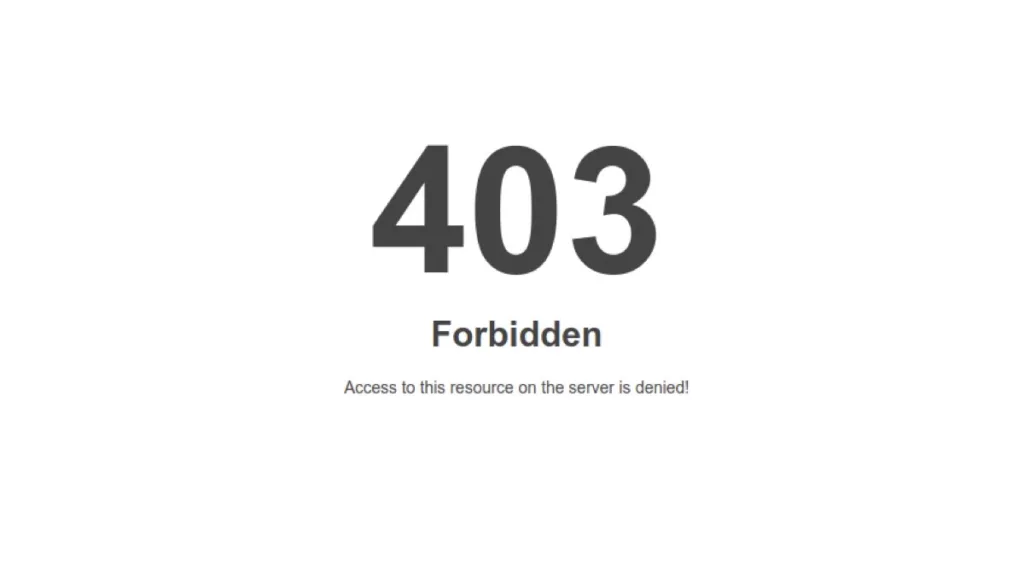
403 hatası, “erişim engellendi” anlamına gelen bir HTTP durum kodudur. Bu hatayı aşağıdaki şekilde görmeniz mümkündür:
- 403 forbidden
- 403 error
- 403 forbidden access
- HTTP 403
- Status code 403
- Access denied
403 Hatalarının Diğer 4xx Hatalarından Farkı Nedir?
Genel 400 hataları ile diğer istemci tarafı hata türleri arasındaki farkı anlamanıza yardımcı olmak için aşağıdaki tabloda karşılaşabileceğiniz yaygın 4xx yanıtı türlerinden bazılarını açıklamalarını bulabilirsiniz:
| İstemci Hatası | Tanım |
| 400: Bad Request | Bu, sunucunun hatalı biçimlendirilmiş sözdizimi veya istemci tarafından sağlanan geçersiz veriler nedeniyle isteği işleyemediğini gösterir. |
| 401: Unauthorized | Bu, isteğin kimlik doğrulaması gerektirdiği ve istemcinin geçerli kimlik bilgileri sağlamadığı veya yetersiz erişim haklarına sahip olduğu anlamına gelir. |
| 402: Payment Required | Yaygın olarak kullanılmamakla birlikte, bu hata kodu istenen kaynağa erişilebilmesi için ödeme yapılması gerektiğini gösterir. |
| 403: Forbidden | İstemci, kimliği doğrulanmış olsa bile istenen kaynağa erişmek için gerekli izinlere sahip değildir. |
| 404: Not found | Genellikle URL yanlış olduğundan veya kaynak kaldırıldığından, istenen kaynak sunucuda bulunamaz. |
| 405: Method Not Allowed | İstekte kullanılan HTTP yöntemi belirtilen kaynak için desteklenmiyor. |
| 406: Not Acceptable | Sunucu, istemci tarafından istek başlıklarında belirtilen ölçütlerle eşleşen bir yanıt üretemez. |
| 407: Proxy Authentication Required | Bu, 401 hatasına benzer, ancak istemcinin erişmeden önce proxy sunucusuyla kimlik doğrulaması yapması gerektiğini gösterir. |
| 408: Request Timeout | Sunucu, ayrılan zaman dilimi içinde istemciden tam bir istek almamıştır. |
| 409: Conflict | Kaynağın mevcut durumuyla bir çakışma nedeniyle istenen işlem tamamlanamadı. |
| 410: Gone | İstenen kaynak artık sunucuda mevcut değildir ve kalıcı olarak kaldırılmıştır. |
| 411: Length Required | Sunucu, belirtilen kaynak için istekte geçerli bir Content-Length başlığı gerektirir. |
| 412: Precondition Failed | İstemci tarafından istek başlıklarında belirtilen bir veya daha fazla ön koşul sunucu tarafından karşılanmamıştır. |
400 hatası haricinde, istemci tarafı hatalarının çoğu, sorunu saptamanıza ve çözmenize yardımcı olabilecek durum yanıtı için net nedenler sunar.
İlgili İçerik: 404 Not Found Hatası ve Çözümü
403 Hatasına Ne Sebep Olur?
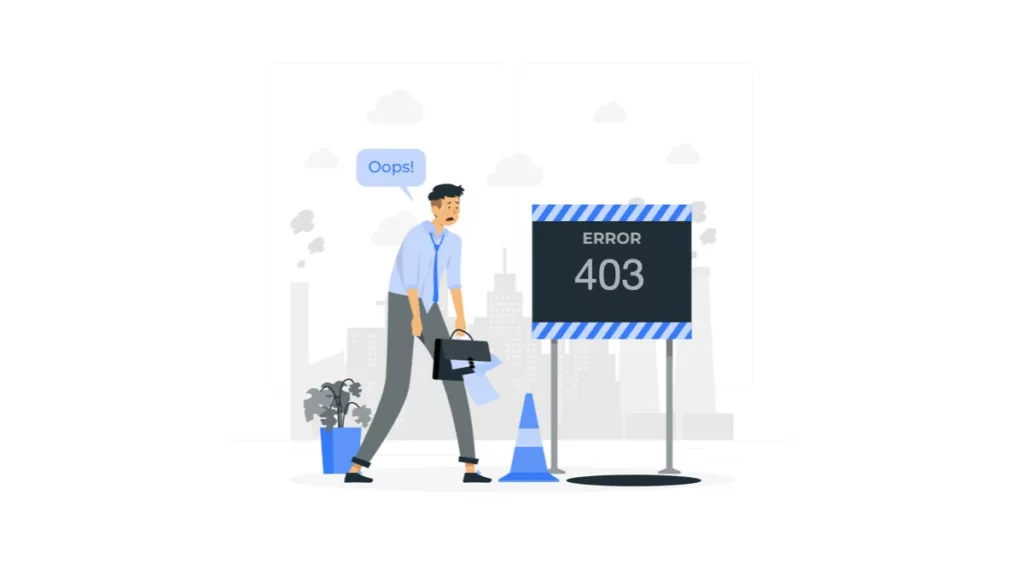
403 Forbidden hatası sayısız nedenden dolayı ortaya çıkabilir. Bir 403 hatasının en yaygın nedenlerinden bazıları aşağıdakileri içerir:
1. Yanlış dosya veya klasör izinleri
Kaynaklara erişimi kısıtlamak için izinler yanlış ayarlanmış veya değiştirilmişse, ziyaretçiler web sayfasının içeriğini okuyamayabilir.
2. Kullanıcı kısıtlaması
İçeriğe yalnızca kimliği doğrulanmış kullanıcılar erişebilir. Bu, sınırlı sayıda içerik kullanıcısına sahip olabilecek kütüphaneler ve okullar gibi kuruluşlarda devreye girer.
3. Coğrafi olarak kısıt
Bazı siteler yalnızca belirli bir coğrafi konumda yaşıyorsanız erişiminize izin verir. Netflix ve Hulu buna örnek olarak verilebilir.
4. Yasaklı IP adresi
Bunun birkaç nedeni olabilir, ancak bazen spam veya belirli bir IP adresinden istenmeyen gönderilere indirgenir. Çok fazla başarısız giriş denemesi kadar basit de olabilir.
5. Kısıtlanmış dizinler veya sayfalar
Çoğu web sitesi, hassas dosyaları korumak veya kısıtlı alanlara erişimi önlemek için dizin taramasına izin vermeyecek şekilde ayarlanmıştır.
6. Bozuk .htaccess dosyası:
.htaccess dosyasındaki bozuk veya yanlış ayarlar, dosyada değişiklik yapıldıktan sonra veya sonrasında oluşabilecek 403 hatalarına neden olabilir.
7. WordPress eklenti sorunları
Yanlış yapılandırılmış, başka bir eklentiyle uyumsuz veya kötü amaçlı yazılım bulaşmasından etkilenen bir WordPress eklentisi 403 hatalarını tetikleyebilir.
8. Kötü amaçlı yazılım bulaşması
Bazı kötü amaçlı yazılım bulaşmalarının, güvenliği ihlal edilmiş web sitelerinde 403 hatalarına neden olduğu bilinmektedir.
İlgili İçerik: DNS_probe_finished_nxdomain Hatası Nedir? Nasıl Çözülür?
403 Forbidden Hatası Nasıl Düzeltilir?
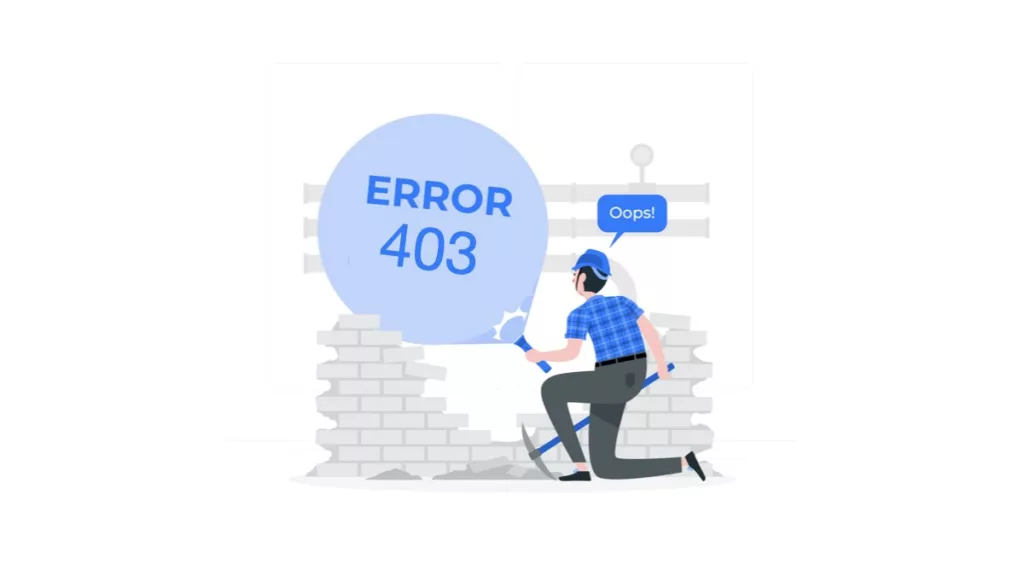
1. Sayfayı yenileyin ve URL’yi doğrulayın
403 hatasıyla karşılaştığınızda yapmanız gereken ilk şey, erişmeye çalıştığınız URL’yi tekrar kontrol etmektir. 403 hatalarının yaygın bir nedeni yanlış bir URL veya yanlış yazılmış bir adrestir. Bu yüzden adresin doğru yazıldığından ve doğru kaynağı gösterdiğinden emin olun.
Adres belirli bir web sayfası değil de bir dizinse, bazı web sunucuları dizinlere doğrudan erişimi kısıtlayabileceğinden 403 hatasıyla karşılaşabilirsiniz. Bu işe yaramazsa sayfayı yeniden yüklemeyi deneyin (F5/Ctrl + F5).
Yeniden yüklemek basit bir işlemdir, ancak çoğu zaman geçici sorunları çözebilir. İsteğinizin anlık bir sunucu kesintisi sırasında işlenmiş olması ihtimali vardır ve hatayı çözmek için tek yapmanız gereken sayfayı yenilemek olabilir.
2. Tarayıcı önbelleğinizi ve çerezlerinizi temizleyin
Tarayıcı önbelleğiniz; resimler, komut dosyaları ve stil sayfaları gibi statik kaynakları depolayarak web sitelerinin yüklenme süresini hızlandırmaya yardımcı olur. Ancak bazen bir sayfanın gerçek sürümü ile önbelleğe alınmış sürümü arasında tutarsızlıklar meydana gelebilir ve bu da 403 hatası gibi hatalara yol açabilir.
Bu sorunu çözmek için tarayıcınızın önbelleğini temizleyin. Bu eylem, tarayıcınızı web sayfasının en son sürümünü doğrudan sunucudan almaya zorlayacaktır.
Google Chrome’da tarayıcınızın önbelleğini ve çerezleri nasıl temizleyeceğinizi aşağıda bulabilirsiniz:
- Google Chrome’u açın
- Köşedeki üç noktaya tıklayın ve Ayarlar’ı seçin.
- Gizlilik ve güvenlik > Tarama verilerini temizle öğesini bulun.
- Açılır pencerede Tüm zamanlar’ı seçin
- Çerezler ve diğer site verileri ve Önbelleğe alınmış resimler ve dosyalar öğelerini seçin.
- Verileri temizle’ye basın.
Hatanın çözülüp çözülmediğini görmek için siteyi yeniden başlatın.
3. Dosya ve dizin izinlerinizi değiştirin
Web sitenizin sunucusundaki her dosya ve klasörün okuma, yazma ve yürütme erişimini kontrol eden benzersiz dosya izinleri vardır. Bu izinler üç basamaklı bir sayıyla temsil edilir; her basamak sırasıyla sahibin, grubun ve diğerlerinin izin düzeyini belirtir.
Bazen dosya izinleri yanlışlıkla değiştirilebilir veya yanlış ayarlanabilir ve bu da 403 hatasına yol açabilir. Bu sorunu çözmek için sunucunuza FTP/SFTP aracılığıyla bağlanmanız ve sitenizin dosya izinlerini gözden geçirmeniz gerekir.
Bir WordPress sitesi için ideal dosya izinleri aşağıdakileri içerir:
- Dosyalar: 644 veya 640
- Dizinler: 755 veya 750
- wp-config.php: 440 veya 400
WordPress sitenizin dosya izinlerini değiştirmek için:
- Bir SFTP istemcisi kullanarak sunucunuza bağlanın.
- Sitenizin kök klasörüne gidin (genellikle public_html veya www olarak adlandırılır).
- İzinlerinin ayarlanması gereken dosya ve klasörleri bulun, üzerlerine sağ tıklayın ve Dosya İzinleri veya Özellikler’i seçin.
- İzinleri gerektiği gibi güncelleyin ve klasör izinlerini ayarlarken bu değişiklikleri tekrar tekrar uyguladığınızdan emin olun.
4. Kötü amaçlı yazılım taraması yapın
Kötü amaçlı yazılımlar WordPress sitenize sızdığında, genellikle .htaccess dosyasına kötü kod enjekte ederek 403 Forbidden hatasına neden olurlar. Kötü amaçlı yazılım geri gelmeye devam ederse .htaccess dosyasını düzeltmek işe yaramaz.
5. Yakın zamanda yüklenen veya güncellenen yazılımı kontrol edin
Web sitenize yakın zamanda yüklenen veya güncellenen herhangi bir yazılımın yüklenemediğini veya yükseltilip yüklenemediğini araştırın. Yazılımınızı yenilemek amacıyla özel talimatlar için satıcının web sitesine bakın.
Ayrıca web sitenizi yeni ve alışılmadık eklentiler veya temalar açısından da denetleyin. Olağandışı bir şey bulursanız, bu bir uzlaşma göstergesi olabilir.
Bu sorunu kesin olarak belirlemek için daha fazla araştırma yapın:
- Tanınmayan yazılım veya bileşenin ne olduğu
- Sitenizde ne kadar süredir yüklü?
- Meşru olup olmadığı
Şüpheli görünen bir şeyle karşılaşırsanız bileşeni kaldırın ve web sitenizi kötü amaçlı yazılımlara karşı tarayın.
Bilgisayar korsanları, bilinen güvenlik açıklarına karşı güncelliğini kaybetmiş ve bakımı yetersiz eklentileri, temaları ve bileşenleri düzenli olarak tarar. Riski azaltmak ve otomatik saldırılara karşı koruma sağlamak için yazılımınızı her zaman en son güvenlik güncellemeleriyle yamalı tutun.
6. .htaccess dosyanızı kontrol edin
.htaccess dosyası, web sitenizin yönlendirmeler, erişim kısıtlamaları ve performans optimizasyonları gibi çeşitli yönlerini kontrol etmek için Apache web sunucusu tarafından kullanılan bir yapılandırma dosyasıdır. .htaccess dosyasındaki yanlış sözdizimi veya çakışan kurallar gibi hatalar 403 hatasına neden olabilir. Bu tür hataların en yaygın kaynağı, yanlış yapılandırılmış izin verme/reddetme kurallarıdır. İstenmeyen reddetme kurallarının, bazı kötü amaçlı yazılım türleri tarafından rastgele alt dizinlere eklendiği de bilinmektedir.
.htaccess dosyaları her dizine yerleşebildiğinden ve direktifleri tüm alt dizinleri etkilediğinden, 403 hatasını aldığınız seviyeden başlayıp kök dizinine kadar her dizinde .htaccess dosyalarını kontrol etmelisiniz.
Eğer cPanel kullanıcısıysanız sorunu gidermek için aşağıdaki adımları takip edebilirsiniz:
- cPanel Dosya Yöneticinize gidin.
- public_html dizinine gidin ve .htaccess dosyanızı bulun. Bu hatayı yalnızca belirli bir dizin için alıyorsanız, bu dizinin kendine ait .htaccess dosyası olup olmadığını kontrol edin.
- CPanel dosya yöneticinizdeki dosyaya sağ tıklayın ve yedeklemek için bir kopyasını indirin.
- Artık .htaccess dosyanızın yedek kopyasına sahip olduğunuzu doğruladıktan sonra, dosyaya tekrar sağ tıklayıp Sil’i seçebilirsiniz.
- 403 hatasının çözülüp çözülmediğini görmek için web sitenizi kontrol edin. Siteniz artık beklendiği gibi çalışıyorsa, .htaccess dosyanız bozulmuştur ve yeni bir tane oluşturmanız gerekir.
- WordPress kontrol panelinize giriş yapın ve Ayarlar (Settings) > Kalıcı Bağlantılar’a (Permalinks) gidin, ardından web siteniz için yeni bir .htaccess dosyası oluşturmak için sayfanın altındaki Değişiklikleri Kaydet’e (Save Changes) tıklayın.
7. Eklentilerinizi devre dışı bırakın
Hatalı veya uyumsuz eklentiler web sitenizde 403 hatasına neden olabilir. Sorunlu eklentiyi belirlemek için eklentilerinizi devre dışı bırakmanız ve ardından bunları tek tek yeniden etkinleştirmeniz, her etkinleştirmeden sonra hatanın yeniden görünüp görünmediğini görmek için sitenizi kontrol etmeniz gerekir.
Eklentilerinizi devre dışı bırakmak için WordPress kontrol panelinize erişemiyorsanız bileşenlerinizdeki sorunları gidermek için aşağıdaki adımları uygulayabilirsiniz:
- Web sitenizin yedeğini alın.
- SFTP aracılığıyla sunucunuza bağlanın.
- Wp içerik klasörüne gidin.
- Sitenizdeki tüm eklentilerinizi aynı anda devre dışı bırakmak için eklentiler klasörünü eklentiler devre dışı gibi bir adla yeniden adlandırın.
- Sorunlar için web sitenizi kontrol edin. Hata giderildiyse soruna bir eklentinin neden olması muhtemeldir.
- Klasörü yeniden eklentiler olarak yeniden adlandırın ve eklentilerinizi tek tek yeniden etkinleştirin; sorunlu bileşeni belirlemek için her etkinleştirmeden sonra sitenizi kontrol edin.
- Suçlu belirlendikten sonra eklentiyi gerektiği gibi güncelleyin veya silin.
8. Hotlink koruması yapılandırma sorunlarını kontrol edin
Hotlink koruması, dosyalarınıza doğrudan bağlantı vererek diğer web sitelerinin sunucunuzun bant genişliğini kullanmasını engeller. Hotlink koruması etkinleştirildiğinde, yetkisiz isteklere genellikle 403 hatası döndürülür. Ancak yanlış yapılandırılmış hotlink koruması aynı zamanda yasal istekleri de engelleyebilir ve 403 hatalarına neden olabilir.
Bu sorunu çözmek için hosting kontrol panelinizde veya CDN ayarlarınızda hotlink koruma ayarlarınızı gözden geçirin. Korumanın yalnızca yetkisiz istekleri engelleyecek şekilde doğru şekilde yapılandırıldığından emin olun. Gerekirse ayarları güncelleyin ve hatanın çözülüp çözülmediğini görmek için sitenizi tekrar test edin.
9. CDN’i geçici olarak devre dışı bırakma
Resimler, JavaScript veya CSS gibi şeylerde 403 yasak hatası görüyorsanız, sorun içerik dağıtım ağınızdan (CDN) kaynaklanıyor olabilir. Bu noktada CDN’i geçici olarak kapatabilir ve sorunun çözülüp çözülmediğine bakabilirsiniz.
10. VPN
Bazı web siteleri, olası kötüye kullanımı veya coğrafi kısıtlamaların aşılmasını önlemek için VPN aracılığıyla bağlanan kullanıcılara erişimi engeller.
Bu noktada bağlantıyı kesmeyi ve siteye doğrudan veya VPN hizmetiniz tarafından sağlanan başka bir sunucu aracılığıyla erişmeyi deneyin. Hata kaybolursa, 403 hatası büyük olasılıkla VPN bağlantınızdan kaynaklanıyordur.
11. Hosting sağlayıcınıza ulaşın
Yukarıdaki çözümlerden hiçbiri işinize yaramadıysa yardım için hosting sağlayıcınızla iletişime geçin. Hosting sağlayıcı sorunu belirlemenize, çözme konusunda rehberlik sağlamanıza ve hatta sorunun sunucu yapılandırmasında veya hosting altyapısında olması durumunda sorunu sizin adınıza düzeltmenize yardımcı olabilir.
İlgili İçerik: 503 Service Unavailable Hatası Nedir? Nasıl Çözülür?
En Çok Sorulan Sorular
1. 403 Forbidden hatasını nasıl düzeltirim?
Bir 403 forbidden hata mesajını düzeltmek için denenecek ilk şey, önbelleğinizi ve çerezlerinizi temizlemek ve sizin tarafınızdan kaynaklanan bir sorun olmadığından emin olmak için bir VPN kullanıyorsanız bağlantınızı kesmektir. Sorun devam ederse, İSS’nize veya sitenin yöneticisine başvurmanız gerekebilir.
2. 403 hatası engellendiğim anlamına mı geliyor?
Bu hata sadece web sitesinin içeriğinin bir nedenden dolayı engellendiği anlamına gelir.
3. Bir web sitesinde neden 403 Forbidden hatası alıyorum?
Yüklemeye çalıştığınız bir sitede 403 forbidden hatası gördüğünüzde, bu siteyi görüntüleme izniniz olmadığı anlamına gelir. Bu sizin tarafınızdan kaynaklanan bir sorun değil, sitenin kendi izinleriyle ilgili bir sorundur.











Eline sağlık.